MASTER 2 IVR - ANIMATION
2004 - 2005
"Le Giraf"
Thibaut PRADOS - Olivier CHENU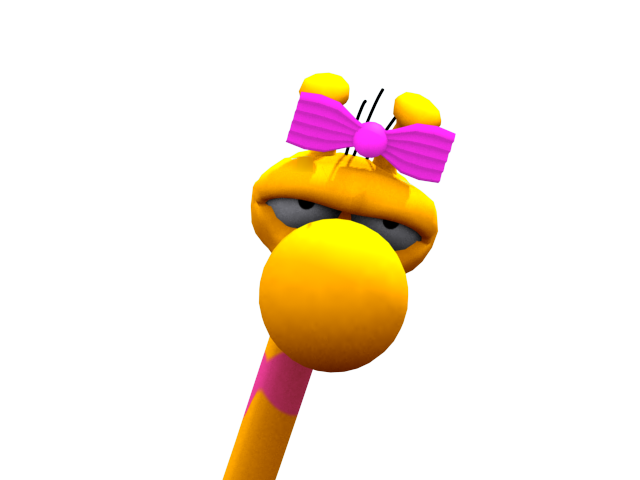
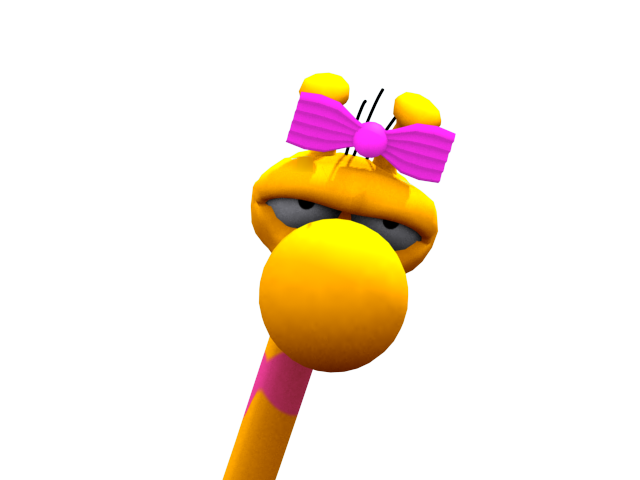
| sommaire |
| sommaire |
 |
Guillermo Mordillo est né le 4 Aout 1932 à Buenos Aires, en Argentine. Il travaille tout d'abord dans la publicité et illustre les contes de Charles Perrault. A 20 ans , il fonde alors le de dessins animés studio "Calas". En 1955, il émigre à Lima, au Pérou, où il réalise quelques campagnes publicitaires. Cinq ans plus tard, il s'installe à New York, puis part pour Paris en 1963. Là encore, il officie dans la communication, avant de dessiner quelques illustrations et A la fin des années 70, on le retrouve à Ibiza en Espagne. Il y conçoit quelques dessins animés, puis concentre sa production sur l'Allemagne et l'Angleterre, où il connait une notoriété importante. |
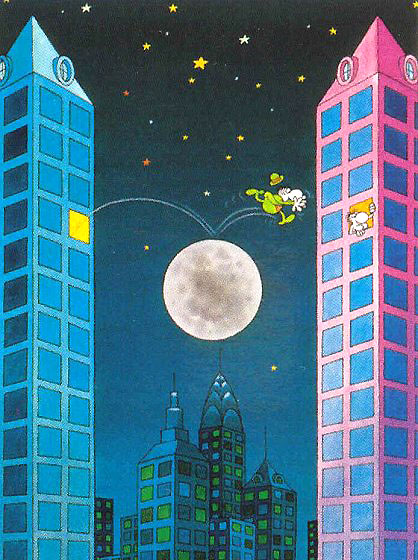 |
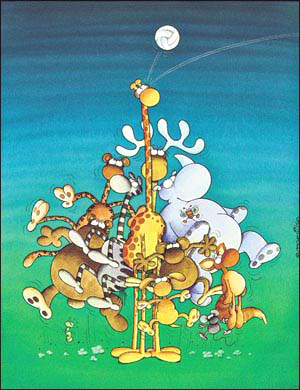 |
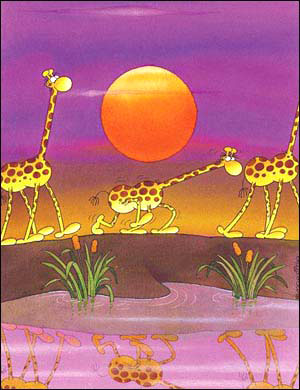 |
| sommaire |
|
Introduction : Un scientifique en blouse blanche (style professeur Burp de GOTLIB) présente le sujet devant un écran de télé avec une baguette pour montrer. NB : Cette partie n’étant pas fondamentale et représentant pas mal de boulot pourra être faite à la fin, s’il reste du temps. Eventuellement, on verra juste la main et la baguette. Il explique : « Bonsoir, chers amis, aujourd’hui l’objet de notre étude se portera sur la parade amoureuse des animaux. Nous illustrerons notre propos par un cas concret : La GIRAFE. » [Zoom sur l’écran de télé] Le giraf s'en mèle : [vue entre les pattes de la girafe] " Comme tous les mammifères, le but premier du male est de séduire une femelle ... " Le male est en train de boire lorsque deux femelles passent derrière. Celui-ci la regarde entre ses propres pattes et la suit du regard (attitude style "loup de Tex Avery"). Au bout d'un moment, il veut partir la suivre mais il s'emmele le cou dans les pattes (ou vice-versa) et tombe. " ... mais celui-ci n'est pas très aidé par la nature" [Fondu enchainé] Night-club : [vue contre-plongée] " Il essaiera donc de s'intégrer en suivant la mode " « dans les années 70. Le style Baba-cool est bien installé. » [On voit la girafe avec … des pattes d’éléphant ! et puis quelques autres accessoires] [vue plan large] [Elle marche sur son pantalon et tombe] « Mais n’est pas toujours évident pour charmer une girafeeeu…» [// suspens pour la chute ;) \\] |
| sommaire |
 Planche 1 |
 Planche 2 |
 Planche 3 |
Taille d'origine (2400 x 3400) : - planche1 - planche2 - planche3 |
| sommaire |
| sommaire |
| sommaire |

| sommaire |
| sommaire |

|
Le reste du personnage a été animé grâce à character studio. Pour cela, nous avons créé un squelette de type biped.
(Create>Systems>Biped). Ensuite, dans le "figure mode" (dans le menu Motion, après avoir sélectionné le squelette),
on ajuste le squelette (nombre d'os, taille des os) afin de le faire coller au mieux au personnage.
Nous avons ensuite appliqué une modification "physique" à notre maillage. La modification "physique" est plus ou moins
analogue à la modification "peau" (ou skin), mais pour les bipèdes. On l'affecte au centre de gravité du squelette.
et on ajuste les enveloppes du physique (menu Modifier), pour englober tous les points du maillage. Une fois que tout
ceci est fait (l'affectation des vertex aux enveloppes est une tâche longue et difficile), il suffit de déplacer
le squelette pour que le maillage suive. Remarque : Avec Character studio, il est possible de charger une scène de motion capture pour appliquer au bipède pour créer une animation de grande qualité. Cependant ces scènes sont difficiles à trouver et ne correspondent pas en général à l'animation que l'on souhaite faire (nous avons fait des tests avec l'exemple de la danse du ballet dans character studio) |

|
Une technique différente a été utilisée pour l'animation de la girafe femelle, puisqu'elle est quadrupède. Nous lui avons construit un squelette ad hoc chaque os du squelette étant contraint avec les autres par une contrainte de type cinématique inverse (IKConstraint). (Create>Systems>Bones). Nous avons ensuite appliqué un modificateur peau au maillage de la girafe, et l'avons affecté au squelette précédent (menu modifier). Ensuite nous avons ajusté les enveloppes de chaque os pour englober plus ou moins de vertex du maillages, en extraire certains,… . Cependant le maillage restait encore difficile à animer. C'est pourquoi nous avons utilisé des contraintes de type IKSpline pour faciliter l'animation des longs membres. |
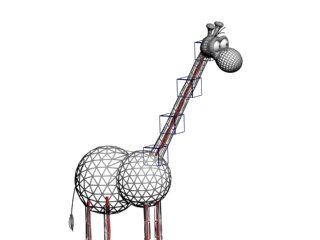 |
Cette contrainte est utilisée pour faire bouger un ensemble d'os selon une courbe spline que l'on définit.
En modifiant les points de controle, on modifie la courbure de la spline et donc de la chaine cinématique des os.
Ceci permet d'obtenir de belles courbures (évite les cassure) pour une chaîne pouvant contenir beaucoup d'os,
uniquement en bougeant les quelques points de contrôle de la spline. PROTOCOLE : on créé une spline pour chaque membre (pattes et cou). Ensuite on applique une contrainte Spline Cinématique Inverse (Animation>Contrainte>IKSpline) sur la chaîne des os de ces membres (on séléctionne d'abord l'os de début de chaine, puis l'os de fin de chaine, et enfin la spline de contrainte. Ensuite, il suffit de déplacer les points de contrôle de la spline (transformés en helper par l’opération) pour modifier l’ensemble des os de façon cohérente par rapport à la spline. On prendra soin de supprimer les contraintes des points de contrôle (helper) en cliquant sur unlink, afin que le déplacement d’un point de la chaîne n’affecte pas ses descendants. |
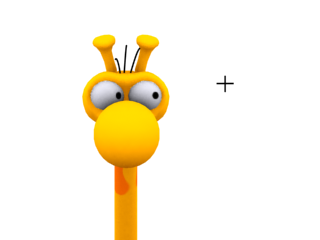 |
Nous avons utilisé un autre type de contrainte afin de faciliter l’animation du regard pour cela, nous avons affecté une
contrainte "LookAt" entre les yeux et point de visée. Cela consiste à lier un axe des yeux (Z par exemple) à
un helper de type point (simulant le point où focalise le regard). Ainsi, lorsque l’on déplace ce point , les yeux
le suivent (de façon cohérente) et si on avance le point, la girafe se met à loucher. Ceci aide vraiement à donner
de la crédibilité au regard qui reste très important dans l’animation. ASTUCE : Il ne faut pas hésiter à faire bouger les yeux rapidement. En effet, les yeux étant très mobiles, ce sont les premiers à se fixer sur un évènement qui attire l'attention, avant que la tête ai fini de bouger. |
| sommaire |
 |
Une marche étant par nature cyclique, il existe dans le track view editor de 3DStudio max des fonctions de cycle. Nous avons choisit, pour animer notre marche une fonction de cycle de type "relative repeat". Dans ce mode, 3DStudio répète l'animation entière, en prenant comme point de départ, la fin de l'animation précédente. Ainsi, dans la marche de la girafe, la girafe avance en permanence (X toujours croissant) et ne revient pas à sa position d'origine comme dans une boucle classique. Cependant, il faut bien veiller à ce que les position en Z notemment soient les mêmes au début et à la fin de l'animation, sans quoi la girafe risque de se mettre à léviter au bout de quelques pas... |
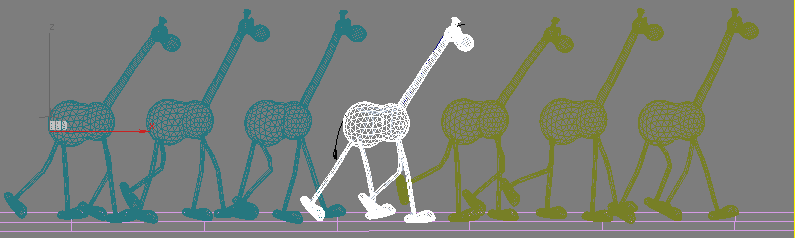
| sommaire |
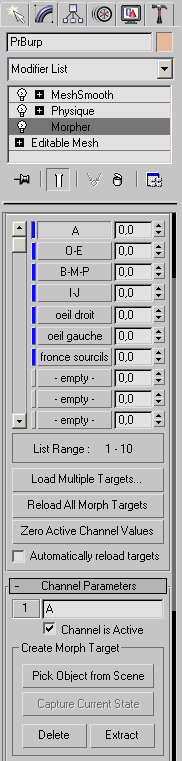
|
L'animation faciale du scientifique, a été entièrement réalisée en utilisant des systèmes d'interploation (ou morpher)
de maillages. Pour cela, il est nécessaire de créer 2 maillages identiques (par copie généralement)
et de modifier la copie afin de créer l'expression voulue (ATTENTION : la modification ne doit pas
modifier le nombre de vertex !). Il est aussi possible de modifier directement le maillage initial, mais il nous semblait
plus pratique d'en créer un par cible. Ensuite on applique une transformation "morpher" à la géométrie initiale,
et en cliquant sur le boutton "Pick Object from scene" et en sélectionnant la géométrie modifiée,
celle-ci est ajoutée à la liste des interpolations. Ensuite, il suffit de faire varier les coefficients
d'interpolation (animable comme la plupart des menus incrémentables) pour mélanger plus ou moins le modèle
original avec sa copie. Il est à noter que 3DStudio ajoute les interpolations. De ce fait, on peut en combiner
plusieurs. En effet, si l'on affecte la valeur 100 à la cible ayant l'oeil droit fermé et un coefficient 100 à
la cible ayant l'oeil gauche fermé, le résultat sera un maillage avec les deux yeux fermés entièrement et non pas les deux
yeux à moité ouvets comme on aurait pu s'y attendre avec une formule d'interpolation classique. Une conséquence
de cela est qu'il faut éviter de mélanger 2 cibles faisant varier les mêmes vertex. En effet, dans ce cas,
3DS fait la somme des deux déplacements et le vertex se déplace beaucoup trop (voir l'image ci-dessous).
ASTUCE : Il est préférable d'utiliser le système d'interpolation le plus bas possible dans la pile de transformation, ainsi, les calculs sont effectués sur un nombre de pixels restreints et les subdivisions postérieures lisseront le maillage interpolé Nous avons en particulier utilisé cette technique pour faire fermer les yeux à notre personnage, lui faire froncer les sourcils, mais aussi pour le faire parler. Il est généralement très difficile de faire correspondre le mouvement des lèvres au paroles des personnages. On appelle cette étape la synchronisation des lèvres (lipsync en anglais). Voici notre approche et quelques remarques qui nous ont aidé dans cette phase. Nous avons modélisé plusieurs formes de bouche représentant un ensemble de lettres (voir ci-contre). Ainsi, des lettres comme M,P ou B nécessitent de pincer les lèvres et ont donc été affectées à une même cible. Ensuite, nous avons importé la piste audio dans 3DStudio via l'éditeur de piste (Track view Editor) Le spectre devient ainsi visible dans la barre d'animation. Ceci est très util pour repérer les pauses. En effet, la première règle est qu'il faut respecter les pauses. A la limite, on pourrait mettre n'importe quoi entre (comme lors de doublages de films étranger), mais il faut respecter les temps d'arrêt. Ensuite, on essaye de placer les sons forts comme le 'A' de girafe, où la bouche est grande ouverte. Enfin, on place les derniers détails. |
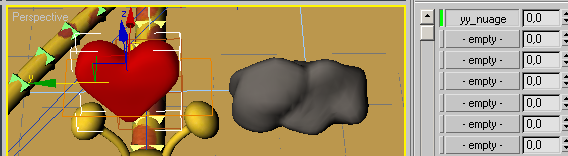 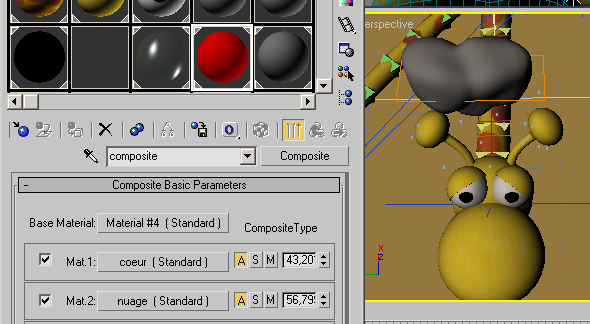 |
Dans cette étape, nous avons voulu transformer le coeur du giraf en nuage. En partant du mesh du coeur (afin d'avoir le meme nombre de vertex), nous avons créé un mesh de nuage. Le problème qui s'est alors posé ètait celui du material. Il ètait inconcevable que les deux objets aient la même apparence. Un materiau "composite" est un type de materiau composé de plusieurs autres. Il suffit donc de faire varier le taux de chacun d'entre eux en mode "Auto key" pour avoir l'effet désiré à la manière du morphing. |
| sommaire |
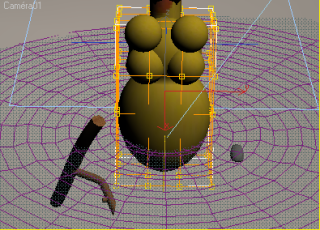 |
Les paupières ont jouées un rôle prépondérant pour donner le plus d'expressivité possible au giraf. Mais nous avons aussi utilisé d'autres techniques comme l'animation des cornes et surtout la déformation du visage ou des yeux par FFD. N'oublions pas l'importance cruciale des sons pour l'ambiance. |
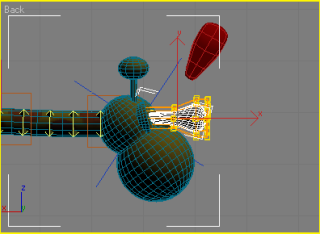 |
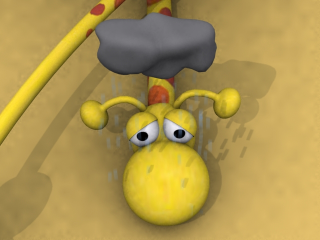 |
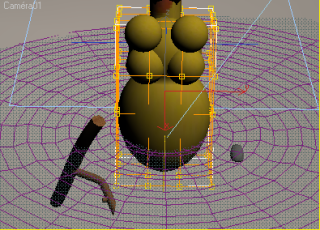 |
Le giraf boit dans un étang. Nous voulions ici animer l'eau afin de lui donner un effet de déformation du à la succion du giraf. Nous avons pour cela utilisé un "space wrapper". Les spaces wrapper sont des objets ayant la particularité de déformer l'espace autour d'eux. Un des intérets de cet outil est qu'il ne s'applique qu'aux objets que nous désirons. Ainsi nous évitons de déformer le sol et la tête du giraf en même temps que l'eau. |
| sommaire |
 |
Afin de donner un aspect réel à l'animation de la veste du girafe dans la scène de la boite de nuit, nous avons utiliser
la simulation des vêtemts de Reactor. Reactor est une extension de 3DStudio permettant la simulation physique d'interactions
entre les objets de différente nature (rigide, mous, cordes, vêtements,...). Dans notre cas, nous l'avons utilisé pour animer
la chute de la veste (après que le girafe soit tombé). Pour cela, nous avons créé deux ensembles réactor. Le premier est un
ensemble de corps rigides (rigid body set), dans lequel nous avons inséré le corps et le cou du girafe (les autres éléments
n'interagissant pas avec la veste n'ont pas été insérés pour éviter de trop longs calculs). Ensuite, nous avons inséré un
ensemble d'objets de type vêtements (Cloth set) dans lequel nous avons inséré la veste. Nous pouvons définir les paramètres
liés à la veste dans le menu modifier et en particulier son poids et sa résistance aux frottements. NB : l'ensemble vêtement peut s'apparenter à l'ensemble objets déformables, à la différence près que l'ensemble vêtement gère des surfaces plutot que des objets volumiques. Dans notre animation, la veste reste d'abord sur les épaules du girafe pendant la marche, avant de tomber avec elle. Or nous ne voulions faire animer que la chute à réactor. Nous avons donc attaché la veste (avec un lien fixe) aux épaules du girafe, et avons demandé à Reactor de ne calculer la simulation physique qu'à partir de l'instant de la chute. |
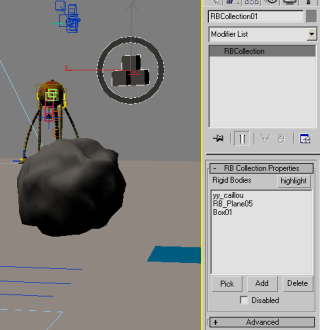 |
Comme nous l'avons vu précédement avec des objets déformables, réactor est un outil intégré à 3ds pour gérer les collisions physiques entre objets. Dans le cas de la chute d'un caillou sur le sol, nous avons voulu obtenir un effet réaliste et avons donc réutilisé cet outil en l'appliquant cette fois à des objets rigides. Notons que Réactor semble avoir du mal à prendre en compte les objets dynamiques et donc le choc entre le pied de la girafe et le caillou a été simulé autrement, Réactor se contentant de gérer la réaction du caillou sur le sol. |
| sommaire |
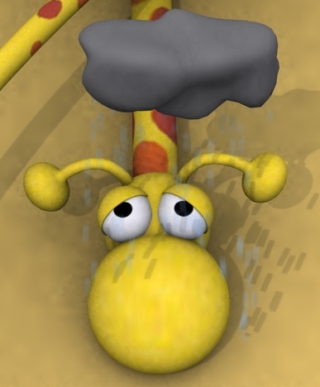 |
Les systèmes de particules sont particulièrement adaptés aux effets de type pluie. Nous avons ici utilisé un système de particules pré-fabriqué "neige" auquel nous avons affecté un matériau bleu-transparent. La vitesse des gouttes d'eau a été accentué grâce à un effet de motion-blur appliqué aux particules. |
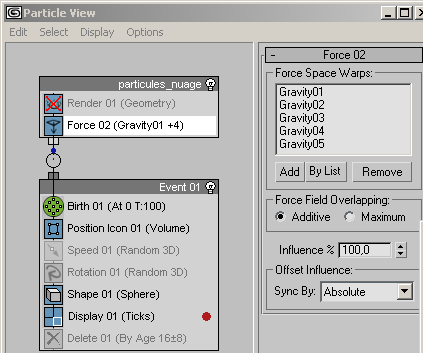 La dynamique des particules |
Nous avons ici voulu créer un nuage réaliste et dynamique. L'idée ètait d'utiliser un système de particules et de les envelopper grâce à un blob. Comment faire bouger les particules pour rendre le nuage plus vivant tout en empéchant les particules de s'échapper d'un certain volume ? La solution ètait d'intégrer plusieurs champs de force "gravité" sphériques afin d'attirer celles-ci en leur donant un mouvement apparament aléatoire. |
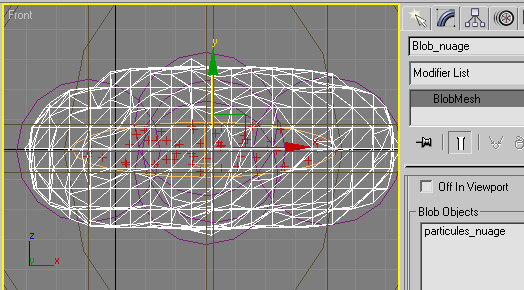 En rouge: les particules ; en blanc: l'envellope "Blob" ; en violet: les attracteurs gravitationnels |
 Le nuage rendu |
 |
Lorsque l'on filme des objets se déplaçant rapidement avec une caméra classique, le temps d'exposition n'étant pas nul,
ces objets laissent une traînée derrière eux. Afin de recréer cette impression, 3DStudio permet le calcul d'une superposition de
plusieurs positions d'un objet à des temps légèrement différents dans une même image. Ce calcul est faisable sur un objet particulier,
ou bien sur l'image entière. Cependant, ceci n'est utile que dans le cas d'objet se déplaçant rapidement et engendre un surcout dans
le temps de calcul. Nous avons donc choisit d'appliquer un flou de mouvement (motion blur) à la baguette du scientifique, puisqu'il
arrive d'avoir des mouvements rapides. On peut noter dans l'image ci contre que seule la baguette a du flou de mouvement,
de ce fait, certaines positions rentrent dans la main du scientifique, puisque celle-ci ne bouge pas. |
| sommaire |
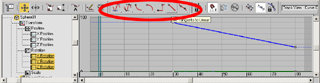 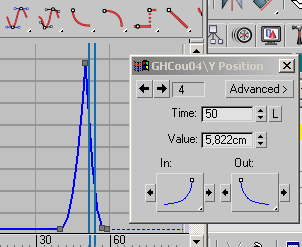
|
Par défaut, l'interpolation des positions clés, se fait selon une courbe. Ainsi, les objets accélèrent
au début de l'animation et ralentissent avant de s'arrêter. Or, il est quelques fois génant
d'utiliser de telles interpolations. Par exemple, pour faire tourner la boule à facettes de la discothèque,
nous voulions une vitesse uniforme. La variation de position devait donc être linéaire. Il est possible
d'indiquer la façon d'interpoler les clés dans l'éditeur de pistes (track view editor), pour faire
accélérer le mouvement, le faire ralentir, le faire sauter entre deux positions, ou encore interpoler
les positions linéairement. C'est cette dernière solution que nous avons choisit pour la rotation de la
boule à facette (image du haut). Pour la séquence où le giraf est bloqué dans son élan, nous avons voulu rendre cet effet saisissant et avons opté pour une interpolation "en pic" pour cette clé(image du bas). |
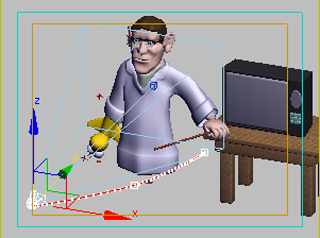 |
La visualisation des trajectoires des objets est très utile pour l'animation. En effet, elle permet d'une certaine façon de visualiser le temps, et donc d'ajuster les trajectoires de façon précise. Nous avons eu de nombreuses fois recours à cette visualisation pour par exemple visualiser le mouvement de la tête du girafe lorsqu'il entend les girafe femelles derrière lui, mais aussi pour visualiser les trajectoires des caméras. On peut noter par exemple sur l'image ci-contre que la camera décélère à l'approche de la télévision, puisque les points (équidistants dans le temps) se rapprochent. |
 |
Les textures, peuvent être elles-aussi animées. En effet, au lieu de plaquer une image fixe sur un objet,
il est possible dans 3DStudio Max, de charger une vidéo à appliquer. Il suffit, dans le menu
de textures, de charger un film. Ensuite, après avoir régler le début et la fin, on applique cette
texture sur l'objet voulu. Ainsi, pour simuler l'écran de télévision, nous avons utilisé cette technique :
nous avons d'abord rendu la scène de la girafe buvant dans l'eau, lors du montage, nous avons ajouté un
peu de bruit aléatoirement pour simuler la mauvaise qualité de l'enregistrement. Enfin, nous avons appliqué
cette texture sur l'écran de la télévision. |
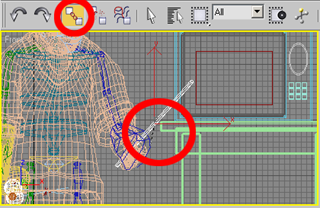 |
Ce type de contrainte, est le plus utilisé pour lier deux objets solides les uns avec les autres. Par exemple, les yeux, les cheveux, et les lunettes sont fixés au os du crâne, puisqu'ils sont dépendant de son mouvement. De même la baguette du scientifique est liée à sa main (illustration ci-contre). Une fois liés, les objets bougent de la même manière que leur parents (ils subissent la même opération de transformation en translation-rotation). Ceci évite bien évidemment d'avoir à bouger exactement de la même façon la main et la baguette. |
| sommaire |
| sommaire |
| sommaire |
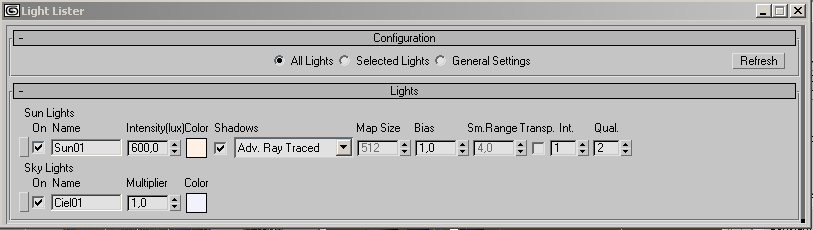
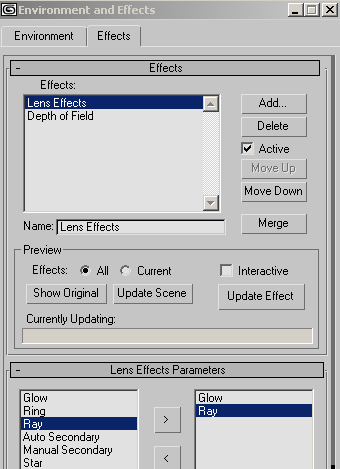 |
Dans cette séquence, nous avons utilisé 3 effets en post-processing : - un effet de lumière (ray et glow) afin de simuler le soleil - un effet de flou de profondeur Nous noterons que l'ordre d'application des effets a une importance pour que le soleil soit lui aussi affecté par le flou de profondeur. 
|
| sommaire |
| sommaire |
| sommaire |